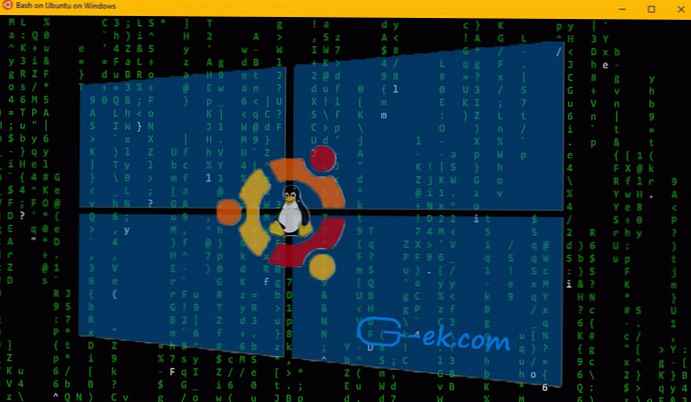A merevlemez hibáinak ellenőrzését nem csak akkor végezheti el, ha bármilyen problémát tapasztal a számítógéppel végzett munka során, például lefagy és így tovább, hanem a megelőzés érdekében is, kb. Havonta egyszer. Ha a Windows beépített eszközeit kívánja használni, akkor használja a Lemez tulajdonságai-> Eszközök lapon található „Ellenőrizze a lemezt hibákat” segédprogramot az operációs rendszerben, rendszergazdai jogokkal kell rendelkeznie a számítógépen. Automatikusan ellenőrzi a merevlemezt fájlrendszerhibák szempontjából, ellenőrzi és kijavítja azokat.
- Barátaim, a merevlemez fájlrendszeri hibái miatt előfordulhat, hogy néhány súlyos esetben nem tudja indítani az operációs rendszert, akkor el kell olvasnia a következő cikket - Chkdsk program, futtathatja ezt a segédprogramot a helyreállítási lemezen, és kijavíthatja azokat a hibákat, amelyek megakadályozzák a Windows betöltése.
Ha problémái vannak a merevlemezzel, és ez a cikk nem segít, akkor ismerkedjen meg az ingyenes HDDScan programmal kapcsolatos útmutatónkkal. Ez a segédprogram a maga nemében univerzális, és még a rossz szektorokat (rossz blokkokat) kijavítja a merevlemezen. Ezenkívül teljes körű információt nyújt a merevlemez állapotáról..
A merevlemez hibáinak ellenőrzése
Ellenőrizhetjük lemezen az adatok integritását anélkül, hogy elhagynánk a Windows rendszert. Itt is adminisztrátori jogokkal kell rendelkeznünk. Indítsa el, miután a bal egérgombbal kattintott a Sajátgép elemre, majd válasszon ki egy ellenőrizhető lemezt, például C, kattintson rá egyszer a jobb egérgombbal, és válassza a legördülő menü Tulajdonságok parancsát.

Ezután lépjen a Szolgáltatás fülre, és kattintson a Futtatás ellenőrzése gombra.,

jelölje be a szükséges ellenőrzési paramétereket, itt szeretném megjegyezni, hogy általában elég a szkennelés további paraméterek nélküli futtatásához. Mindig ellenőriztem a lehetőséget: Rossz szektorok beolvasása és javítása.
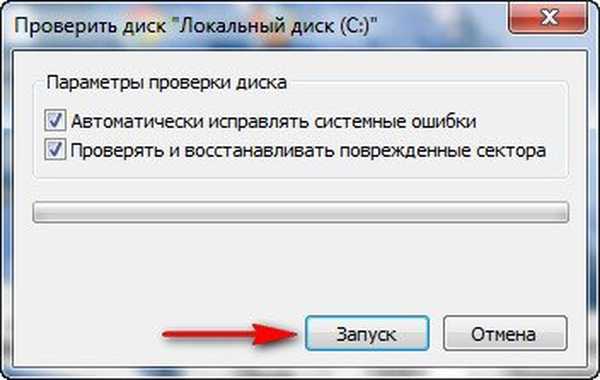
Mivel a C meghajtó most működik, a Windows a következő indításkor ellenőrzi, kattintson a meghajtó ellenőrzésének ütemezésére.

A merevlemez más szakaszaival kapcsolatos hibák ellenőrzése azonnal elindul.

A cikk végén kérjük, fogadjon el néhány tippet. A fájlrendszer hibái nagyon súlyosak lehetnek, és elsősorban a telepített operációs rendszerrel rendelkező partíciókat érinti. Ha minden nap számítógépen dolgozik, akkor ne tároljon semmi fontosat a rendszermeghajtón, vagyis azt, amelyre telepítette az operációs rendszert (általában C :), hagyja, hogy ott maradjon. A számítógépen végzett munka után másolja át az összes fontos dokumentumot a merevlemez másik részébe vagy hordozható adathordozóra, például dvd meghajtóra, USB flash meghajtóra, hordozható USB merevlemezre.
Vegye figyelembe az adatok biztonsági mentését is, mivel egy olyan program használata, mint az Acronis, egyáltalán nem nehéz.
Címkék a cikkhez: Merevlemez